有一种朋友不在生活里,却在生命力;有一种陪伴不在身边,却在心间。图老师即在大家的生活中又在身边。这么贴心的服务你感受到了吗?话不多说下面就和大家分享Photoshop合成创意水墨人像教程吧。
【 tulaoshi.com - PS 】
中国传统国画具有强烈的古典美,如果能在摄影作品中运用这些元素,就能形成独有的意境。今天我们来分享的这组作品,就是通过后期的方法,把人像创作和水墨元素相结合,一起来分享一下这组作品是如何制作出来的吧!

1.对比图与思路分析

创意来源:
(本文来源于图老师网站,更多请访问http://www.tulaoshi.com/ps/)墨是中国千年文化沉淀的瑰宝,从画到字无处不在,水墨之美更是中国艺术作品里恒久不变的主题。一滴浓墨,在清水里散开,在宣纸上晕开,似云雾,似尘烟,似流水,似仙女的衣袂,似太虚之境地,无限遐想都在着浓淡中展开。曾对一滴滴入水中的墨发呆直至迷恋,让我有了把人像摄影和墨的神韵结合起来创作的冲动,用中国戏曲的妆容,古代仕女的造型,加上现代的黑色衣裙和轻盈的黑纱,结合墨的特点打造一套具有中国传统水墨意境又带有新意的作品。
设计要点:
1.模特的妆容要有中国戏曲的特点,但造型不要过于传统,于是就在发型上运用了些波浪发片,上衣用的是现代感的镂空蕾丝紧身衣。下身为了能有施展的空间,只用了一块3米长的黑色雪纺围成一条长裙,另外配搭一块3米黑色玻璃纱制造水墨飘散的效果。
2.风扇无法控制黑纱的飞舞方向,所以黑纱飞舞的部分要靠人手抛高完成,要多预留黑纱飞舞的空间,在后期制作上才有更多发挥的余地。
3.中式水墨画的特点是只讲究浓淡,不计较空间立体感。所以在灯光上要尽力去体现黑纱的透明和层次感,面部的立体感可以稍微忽略。
4.后期制作上,要重点表现墨分五色的特点,处理好浓淡关心,更要体现墨散开与飞舞时似云烟似迷雾的神韵。
2.修饰原图瑕疵

去背景,用橡皮擦和仿制图章把一些有瑕疵的地方修补一下。相机非高端,全程佳能60D+50/1.8镜头完成,所以照片本身的质量不算很高,必须在加入创意前调整好照片。
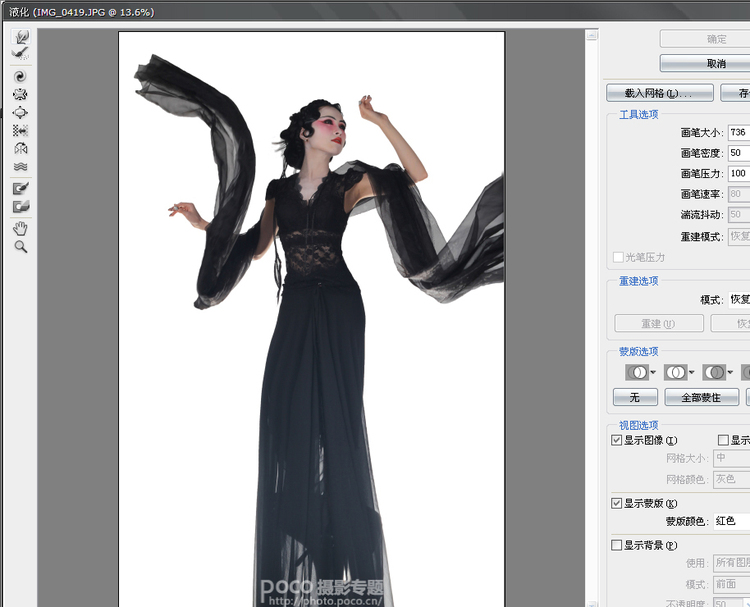
液化腰部并调整身体曲线。
3.调整画面亮度层次


体态修整后,去灰调整画面的亮度和层次。
A.先复制一个图层,用滤镜模式,提亮画面。
B.再复制一个图层,用柔光模式,增加质感。

用蒙版的曲线调整对比度,皮肤白亮,让黑色部分显得更加有质感。
4.调整妆容和皮肤

为更好的体现墨的浓淡韵味,建立一个新图层,设为柔光,透明度68%,用黑色的柔边笔刷,设为透明度35%,将身体部分的黑色渲染的更浓重一些。

盖印后,复制一个图层。选着皮肤的部分进行表面模糊,将五官边缘擦出,让妆容看起来色彩均匀,肌肤平滑。运用绘画的方式使用柔边笔刷细心调整五官细节,让面部妆容细腻。
5.扩展画面并液化

完成基础修饰后,为了有更开阔的表现空间,将画布扩展成1:1画面。把人物安排在偏下的位置,预留黑纱飞舞的空间。
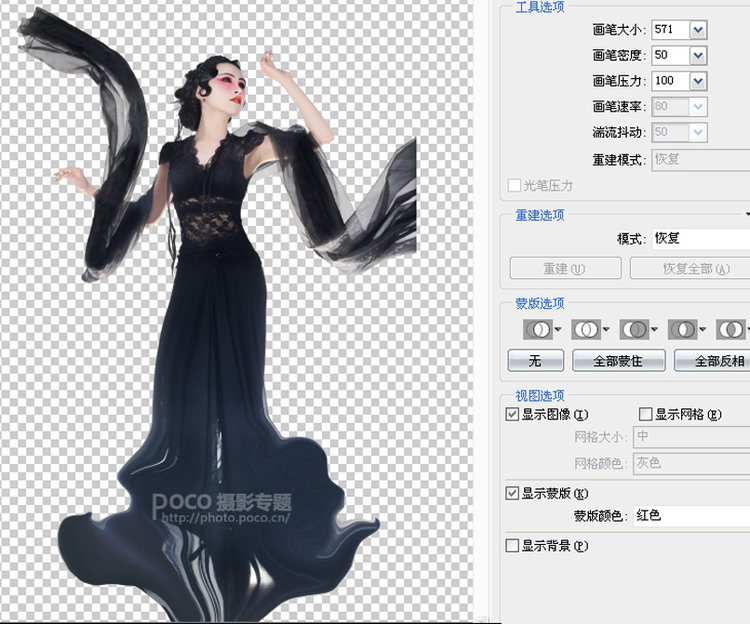
用液化把拖地的裙尾飞扬起来。
6.墨迹裙角笔刷添加
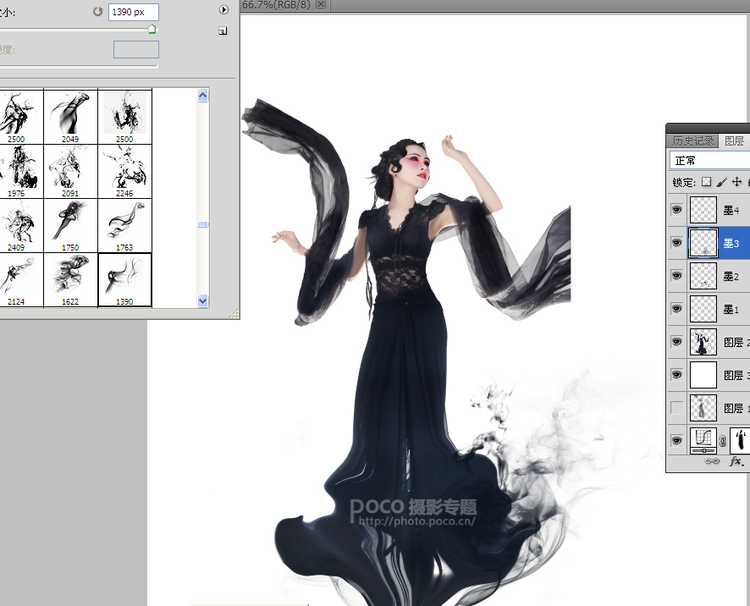

新建一个图层用来添加墨的特效。网上下载多款烟雾笔刷,挑选合适的浓墨笔刷逐渐添加,制造出由底部逐渐向上扩散的墨团和墨点。注意扩散的方向和动感,还有浓淡之间的配搭,形成由墨在水里由底部向上弥漫开来的效果。
7.墨迹衣袖笔刷添加


完成裙角部分的效果后,开始在飘扬的黑纱处营造向上飘逸的墨迹。
用液化把黑纱动态调整一下,用橡皮擦轻擦黑纱的尾部,淡化边缘。挑选合适的笔刷在黑纱的结www.tulaoshi.com尾处衔接,制造出轻飘上扬,逐渐淡化的效果。
8.整体渲染
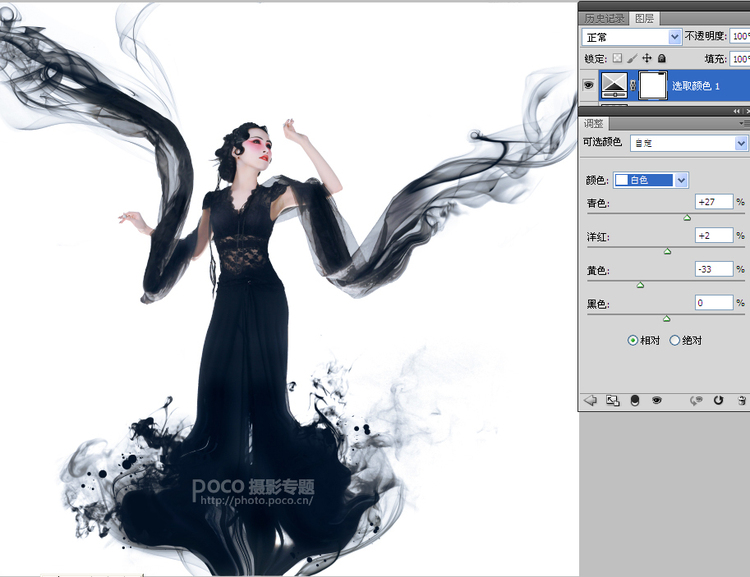
完成了整体造型后,画面的色调和意境还需要进一步的修整。用选取色调蒙版把皮肤是颜色调的暖一点,这样对比中人物比较突出。把身体和墨色部分调的偏蓝紫一些,这样显得深邃中有变化,增加水墨的神韵。

在整个底子上渲染一层淡淡的渐变的灰蓝色,让画面不至于过于苍白。
(本文来源于图老师网站,更多请访问http://www.tulaoshi.com/ps/)
添上题字与印章,加白边,做最后的细节调整之后完成作品。
注:更多精彩教程请关注图老师photoshop教程栏目,图老师PS群:311270890欢迎你的加入
来源:http://www.tulaoshi.com/n/20160405/2124991.html
看过《Photoshop合成创意水墨人像教程》的人还看了以下文章 更多>>